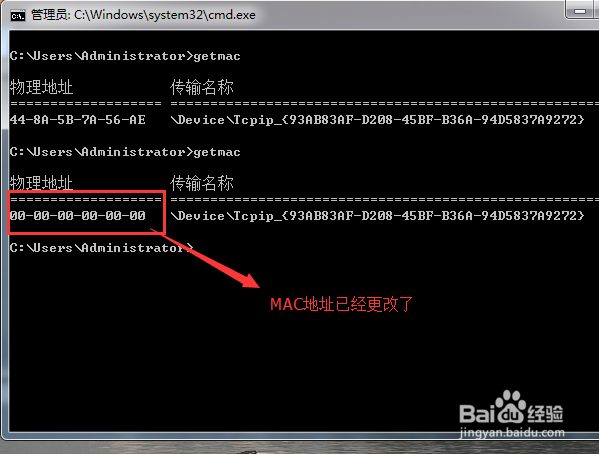1、MAC地址查询步骤一:调用cmd命令行程序:依次点击“开始”,“运行”,输入cmd命令即可。

2、MAC地址查询步骤二:在cmd命令行程序中输入命令:ipconfig /all来查看MAC地址信息,下图中标红的就是MAC地址。
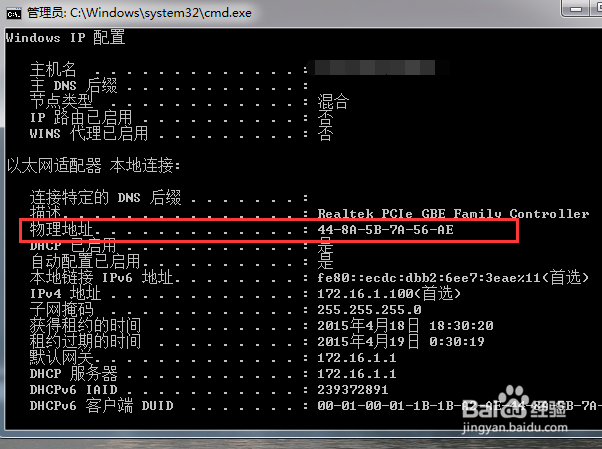
3、MAC地址查询步骤三:还有一个命令也可以查看:get mac这个命令也可以查看当前主机的MAC地址。

4、下面来看看如何修改MAC常挢傣捅地址。MAC地址修改步骤一:MAC地址修改,首先进入控制面板:依次点击“开始”,“控制面板”。

5、MAC地址修改步骤二:进入控制面板以后,点击“查看网络状态和任务”。
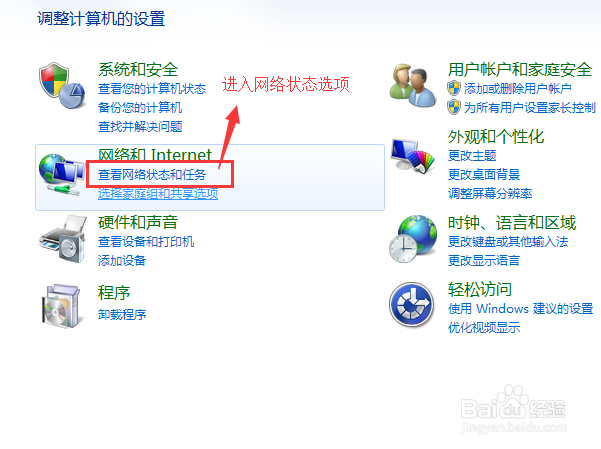
6、MAC地址修改步骤三:进入网络与共享中心后,点击“本地连接”。
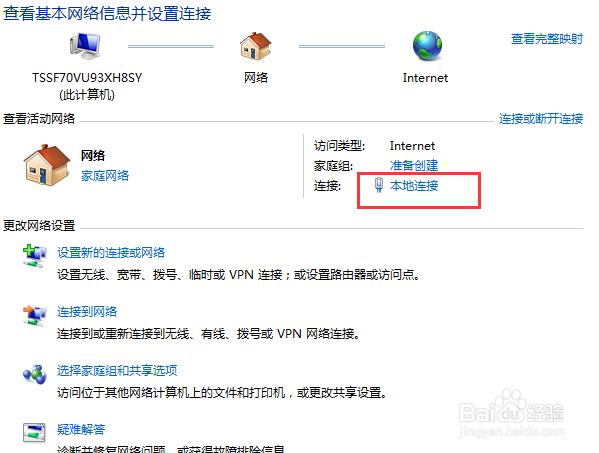
7、MAC地址修改步骤四:进入本地连接状态之后,点击“属性”。
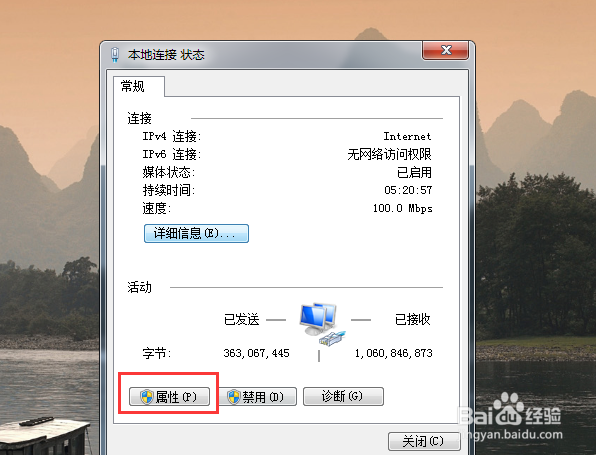
8、MAC地址修改步骤五:进入本地连接属性后,点击“配置”。
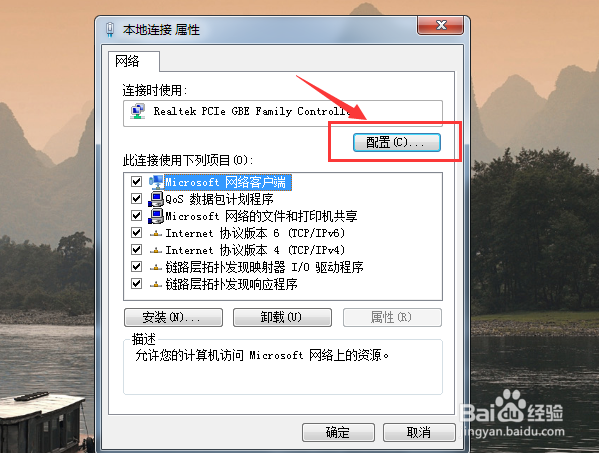
9、MAC地址修改步骤六:进入网卡的配置选项之后,切换到“高级”属性卡。
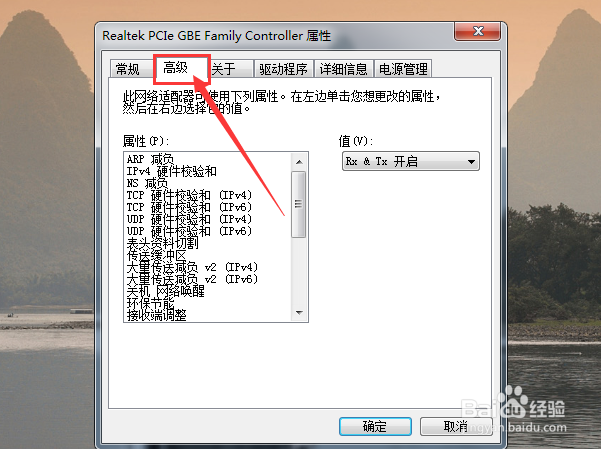
10、MAC地址修改步骤七:在属性框中找到“网络地址”,并在右侧手动输入你想要修改的MAC地址,格式如下图所示。
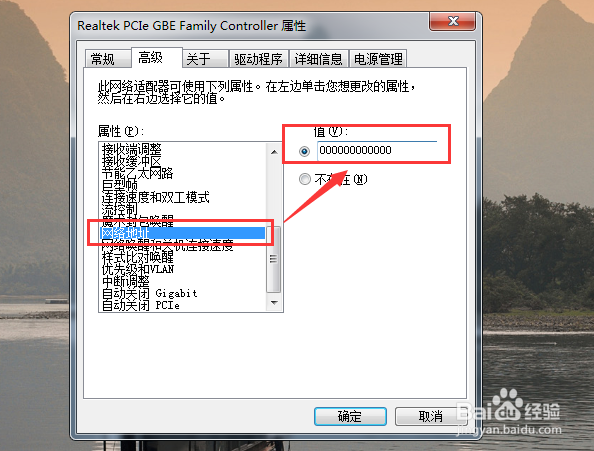
11、MAC地址修改步骤八:修改完毕后,保存退出,在cmd命令行程序查看当前系统的MAC地址,发现已经实现修改。